Как легко копировать таблицы с помощью ножниц
Microsoft представила значительный обновлять в инструмент «Ножницы» для инсайдеров Windows на каналах Canary и Dev, в котором представлена функция «Копировать как таблицу». Это позволяет извлекать данные структурированной таблицы из снимков экрана и легко вставлять их в такие приложения, как Microsoft Excel, Word, электронную почту и другие. Это усовершенствование является частью постоянных усилий Microsoft, направленных на то, чтобы сделать инструменты Windows более интеллектуальными и универсальными, особенно для пользователей, которые регулярно выполняют задачи с большим объемом данных. Эта функция может изменить ваш подход к работе со структурированными данными, оптимизируя рабочий процесс и повышая производительность.
Требования
- Ножницы версии 11.2409.22.0 и новее
- Доступно (по состоянию на 14 октября 2024 г.):
- Сборка Windows Insider для разработчиков 26120.2122
- Программа предварительной оценки Windows для разработчиков, сборка 27723
- Доступно (по состоянию на 14 октября 2024 г.):
Эта функция может стать доступной для стабильной/общедоступной версии Windows 11 в ближайшие месяцы.
Видеоруководство: копирование таблиц с помощью инструмента «Ножницы» с функцией «Копировать как таблицу»
Прежде чем мы ознакомимся с пошаговым руководством со скриншотами ниже, покажем, как оно работает, в видео-форме.
Программы для Windows, мобильные приложения, игры - ВСЁ БЕСПЛАТНО, в нашем закрытом телеграмм канале - Подписывайтесь:)
Текстовое руководство: копирование таблиц с помощью инструмента «Ножницы» с функцией «Копировать как таблицу»
Шаг 1. Чтобы начать, откройте «Ножницы», выполнив поиск в меню «Пуск» или воспользовавшись сочетанием клавиш Windows + Shift + S. Выберите область экрана, содержащую таблицу, которую вы хотите захватить. Как только снимок экрана будет сделан, захваченное изображение автоматически откроется в «Ножницах».
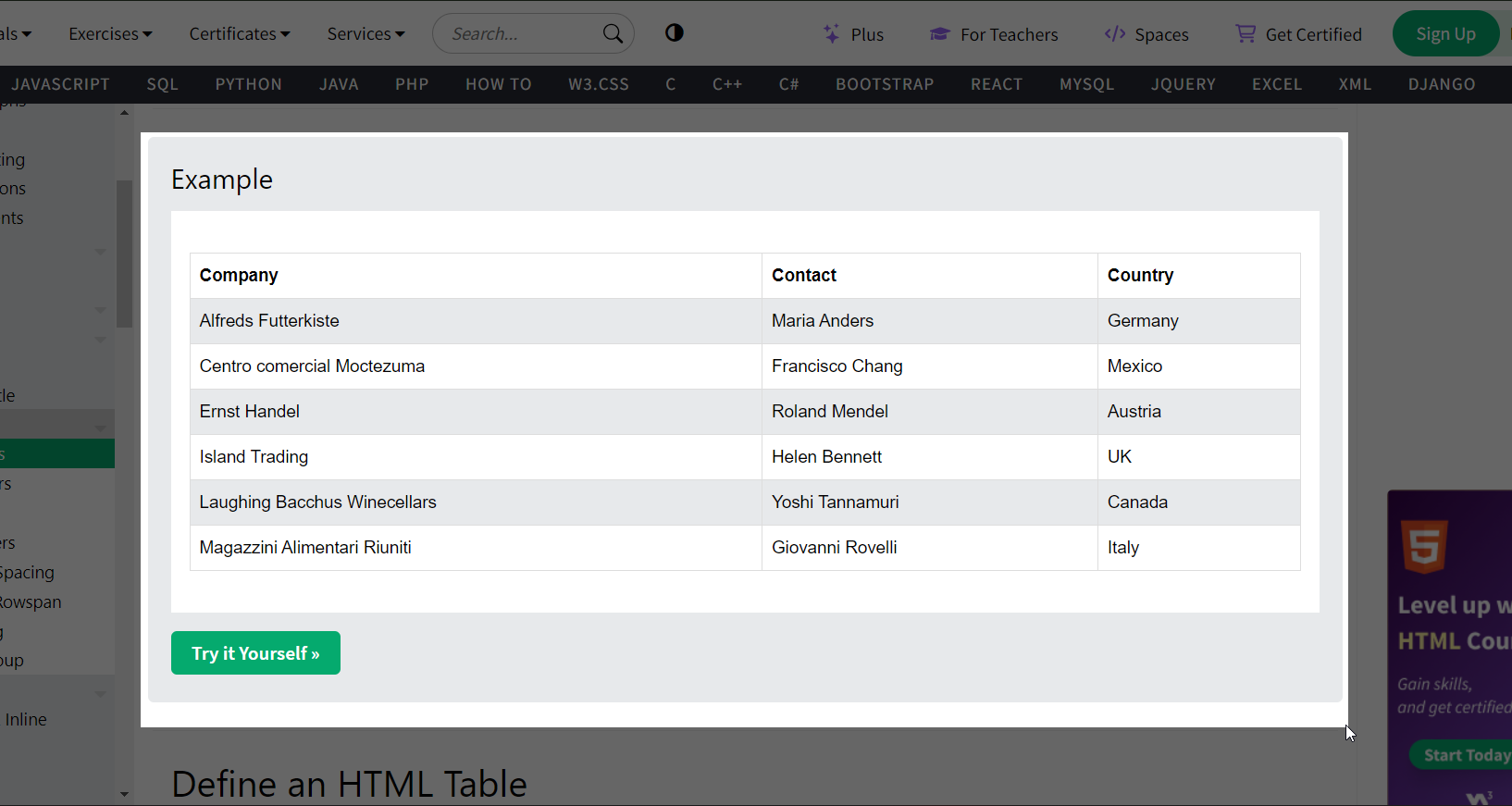
Шаг 2. Открыв снимок экрана в «Ножницах», найдите кнопку «Действия с текстом» на панели инструментов в верхней части окна. Эта опция позволяет ножницам распознавать любой текст на изображении, включая табличные данные, и взаимодействовать с ним.
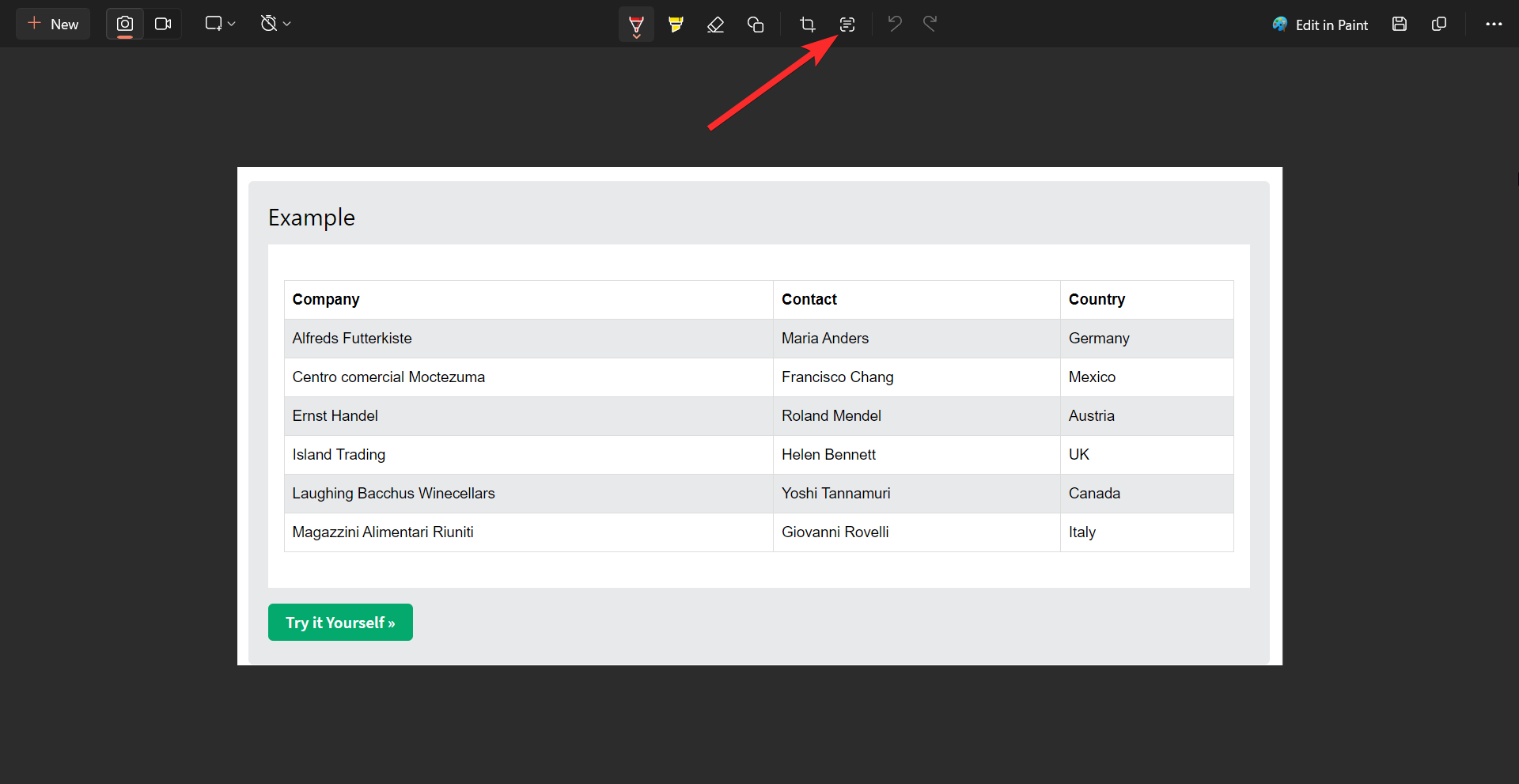
Шаг 3. В раскрывающемся списке «Действия с текстом» выберите новую опцию «Копировать как таблицу». Инструмент проанализирует снимок экрана и автоматически определит структуру таблицы, включая строки и столбцы.
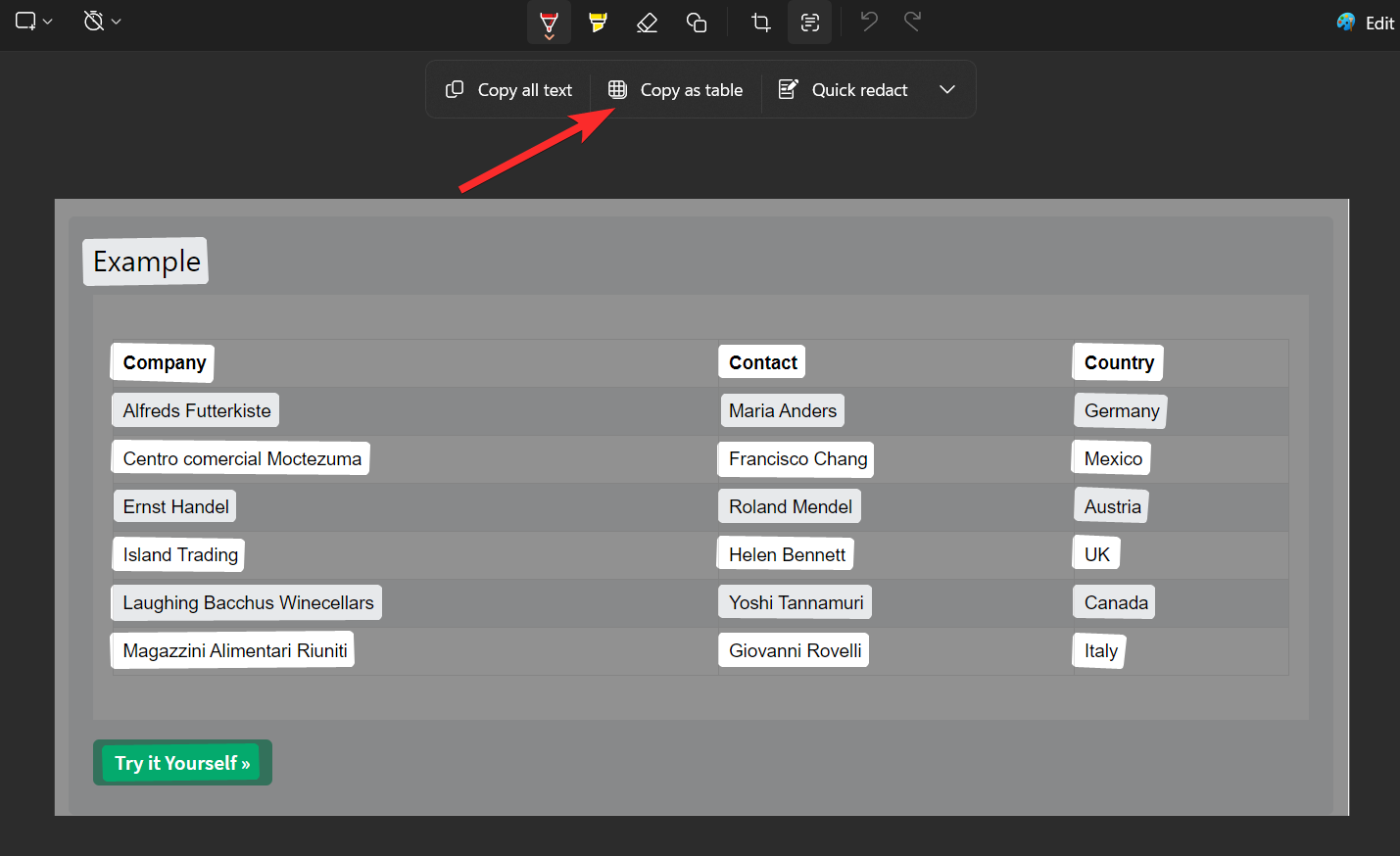
Шаг 4: После копирования данных таблицы откройте приложение, в которое вы хотите их вставить. Вставьте данные (щелкнув правой кнопкой мыши и выбрав «Вставить» или нажав Ctrl + V). Скопированная таблица появится в целевом приложении с неизмененной структурой, что позволит легко редактировать и корректировать ее. Это может быть:
Microsoft Excel для анализа и обработки данных.
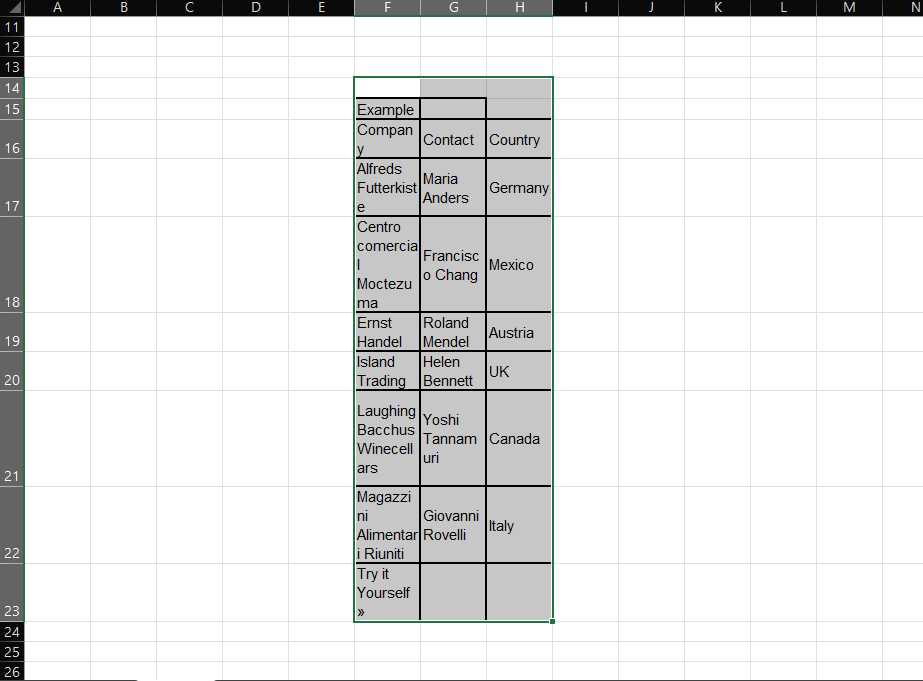
Google Таблицы для совместной работы в облаке.
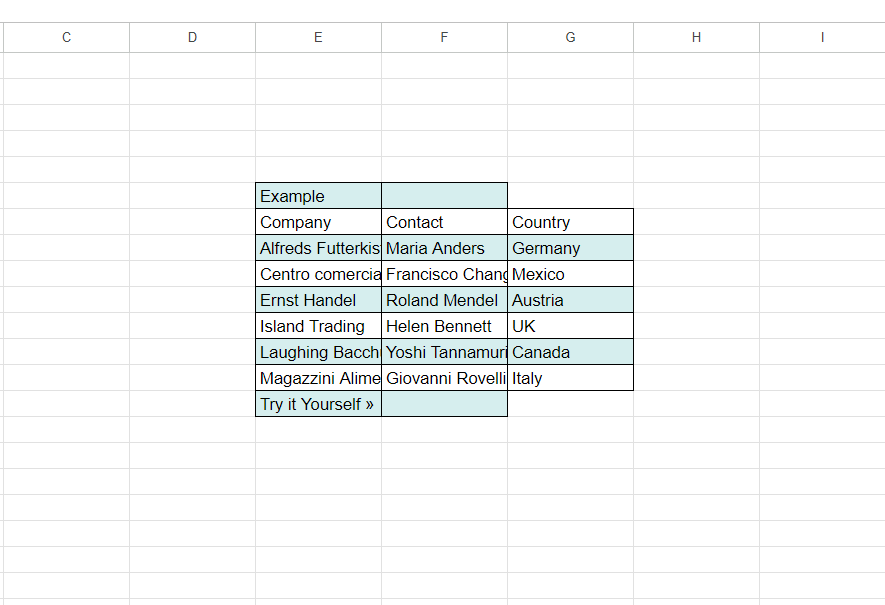
Что такое функция «Копировать как таблицу»?
Функция «Копировать как таблицу» в инструменте «Ножницы» позволяет извлекать данные структурированной таблицы прямо из снимка экрана, что упрощает копирование и вставку в электронные таблицы, документы или электронные письма. В отличие от традиционных методов создания снимков экрана, он распознает строки и столбцы изображения, преобразуя статические визуальные элементы в динамические, редактируемые данные. Независимо от того, имеете ли вы дело с онлайн-данными, таблицами в PDF-файлах или любым визуальным форматом со строками и столбцами, вы можете преобразовать изображения в полезные данные всего несколькими щелчками мыши.
Как работает «Копировать как таблицу»?
Новый инструмент «Ножницы» расширяет существующие действия с текстом, добавляя функцию «Копировать как таблицу», которая специально предназначена для структурированных данных в формате таблицы. Эта функция отлично подходит для изображений, содержащих одну таблицу, что позволяет легко копировать данные и манипулировать ими без ручного ввода. Он дополняет возможности инструмента копировать текст с изображений и редактировать конфиденциальную информацию, что делает его универсальным вариантом для пользователей, работающих с различными типами данных.
Преимущества функции «Копировать как таблицу»
Благодаря функции «Копировать как таблицу» вы избавляетесь от необходимости ручного ввода данных, мгновенно конвертируя изображения таблиц в редактируемые форматы. Этот инструмент позволяет легко собирать данные с веб-сайтов, отчетов или PDF-файлов — просто сделайте снимок экрана, и он сделает все остальное.
Вы получаете выгоду от точного извлечения данных, поскольку оно интеллектуально распознает строки и столбцы, уменьшая количество человеческих ошибок при работе с финансовыми записями или базами данных. Эта функция оптимизирует ваши рабочие процессы, легко интегрируясь с такими инструментами, как Excel и Google Sheets, делая анализ данных более быстрым и эффективным.
Более того, его универсальность выходит за рамки электронных таблиц; готовите ли вы презентации или работаете над проектами, вы можете легко извлекать таблицы из визуального контента, что значительно повышает вашу производительность.
Заключение
Добавление функции «Копировать как таблицу» в инструмент «Ножницы» означает значительное улучшение способа взаимодействия пользователей Windows с данными. Позволяя пользователям извлекать данные структурированных таблиц из снимков экрана, Microsoft упростила передачу информации между приложениями, особенно для тех, кто работает с электронными таблицами, документами и электронными письмами.
В рамках программы Windows Insider эта функция доступна пользователям каналов Canary и Dev Channels, предлагая им возможность взглянуть на то, что будет в будущих обновлениях Windows. Благодаря потенциалу оптимизации рабочих процессов и экономии времени это обновление наверняка станет хитом среди пользователей, которые регулярно имеют дело с данными.
Программы для Windows, мобильные приложения, игры - ВСЁ БЕСПЛАТНО, в нашем закрытом телеграмм канале - Подписывайтесь:)